- 综合
- 软件
- 文章
- 安卓
2013/11/10 20:53:25作者:佚名来源:网络
当我们要对word中插入的表格边框进行加粗的话,该如何操作呢?这就是本章的主要内容,学无忧教大家如何去给word表格编辑进行加粗的方法。
一、对word表格整个表格进行边框加粗:
选中表格,右击-“边框和底纹”,有个“线形”和“宽度”的选项,这里默认的是选择“全部”,这样即可将整个表格的边框线进行加粗了。

二、单独对word表格的外边框和网格线进行分开加粗及格式设置。如图所示:

如果在一个word表格,想加粗四周边框,但是里面的单元格边框会消失,选择全部的话,整个表格都被加粗了。那么我们要独自给边框和网格加粗的方法如下:
1、你首先选中你要加粗的表格;
2、鼠标右键选边框和底纹按钮
3、选取左边“设置项”的第四项 网格(D),在中间“线型”选取需要的线型、颜色、宽度。右边“预览”即可看到你的表格效果。点确定就OK!(选择“方框”就是对外边框进行加粗,将宽度调大即可。如图所示:
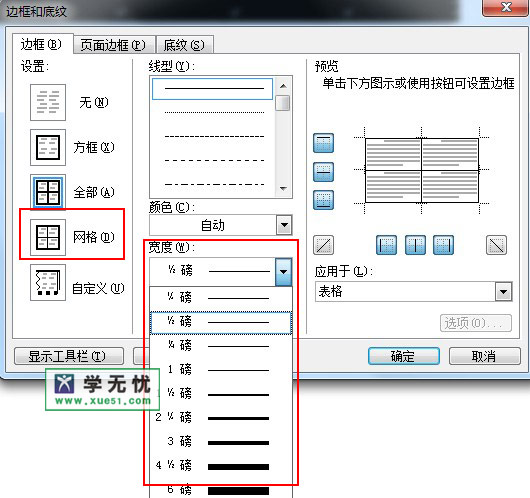
推荐阅读:Word表格设置边框线样式及颜色
在加粗整个表格的时候之所以把整个表格都加粗了,就是因为左边“设置项”没有选择“网格”,选择了“全部”。那么关于word中插入表格的边框线加粗的方法就介绍到这里了,如果还有疑问可以继续关注学无忧免费视频教程网。
标签: 表格 边框
相关文章

金山数据恢复大师官方版 v1.0.0.2
详情
南方测绘Cass10v10.1.6中文
详情
revit 2017
详情
KeyShot Pro 9中文(附安装教程) v9.0.286
详情
网易新闻客户端v105.3
详情
AIMP4v5.11.2421中文绿色美化版
详情
onekey一键还原v18.0.18.1008
详情
浩辰CAD2020绿色v20.0
详情
好图网图标转换工具v4.9.7
详情
Adobe indesign cs6
详情
aardiov35.0.0中文最新版
详情
Adobe Creative Cloud 2024简体中文v5.3.0.48
详情
暴风影音16 v9.04.1029去广告精简版
详情
ASP.NET Maker 2019(ASP.NET代码生成工具)v12.0.4.0
详情
暴风影音v5.92.0824.1111
详情
迅雷5稳定版v5.8.14.706
详情
使命召唤17官方中文版 v1.0
详情
死亡之雨新的僵尸病毒中文v1.0绿色免安装版
详情
辐射4v1.7.15.0整合版
详情
克莉2v1.0中文版
详情
冬日计划v1.2中文版
详情
刺客信条英灵殿v1.0吾爱
详情
刺客信条英灵殿终极v1.0免安装
详情
动物森友会v1.10.0最新
详情
哈迪斯杀出地狱v1.37中文
详情
嗜血印中文豪华版v1.0豪华版 附游戏攻略秘籍
详情
城市战斗v1.0中文
详情
尼尔人工生命v1.0steam免费
详情
尼尔人工生命升级版v1.0PC
详情
层层恐惧2中文v1.0绿色免安装版
详情
往日不再v1.0 steam
详情
往日不再v1.0pc
详情
使命召唤手游测试服最新版v1.9.41安卓版
详情
三国谋定天下官服v1.2.1安卓版
详情
热血新手村高爆版v1.0.0安卓版
详情
我养你啊手机版v1.0.0安卓版
详情
看懂了就很恐怖的故事(细思极恐)中文版v1.0安卓版
详情
背包英雄中文手机版v1.1.1安卓版
详情
glow官方版v2.0.9安卓版
详情
三国大时代4霸王立志官方正版v1.9安卓版
详情
飞卢小说阅读器手机版v7.0.7安卓版
详情
牛牛粤语词典软件v20.4.4安卓版
详情
PrettyUp视频美化瘦身软件v2.3.0
详情
化学方程式app中文版v1.1.0.20安卓版
详情
地下城堡3魂之诗2024安卓最新版v1.2.3安卓版
详情
南方都市报v6.10.0安卓版
详情
阿修罗之眼正版v1.0.10安卓版
详情
河图寻仙记测试服v1.0.0安卓版
详情